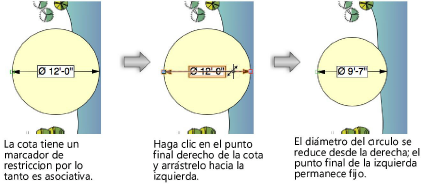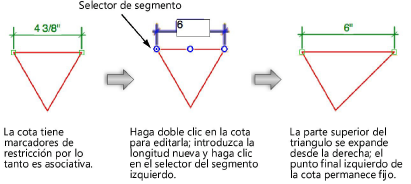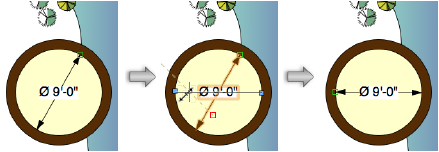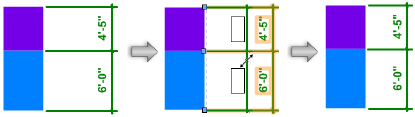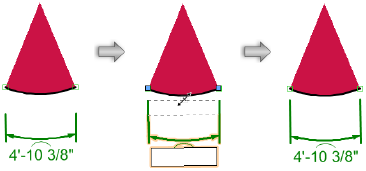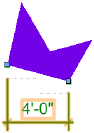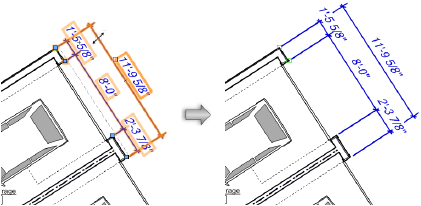Edición de cotas con el ratón
Todos los parámetros de cota están disponibles en la paleta Información del objeto y en el cuadro de diálogo Propiedades. Las cotas también tienen varios controles que le permiten realizar ajustes comunes de manera rápida y directamente con el ratón.
|
Acción |
Descripción |
|
Cambiar la longitud de una cota gráficamente. |
Para cotas lineales, hacer clic en el punto final de la línea testigo con la herramienta Selección y arrastrar en paralelo a la línea de cota; en objetos de cota en cadena, el tamaño de cualquier cota contigua se ajusta de forma automática. Para cotas angulares, longitud de arco, radiales, o cotas diametrales, hacer clic en el punto final de una línea testigo con la herramienta Selección y arrástrela en la dirección deseada. Para cotas asociativas, un cambio en la longitud de una cota radial o diametral también cambia el tamaño del objeto asociado. Para introducir un valor específico use el campo Longitud en la paleta Información del objeto.
|
|
Indicar la longitud de la cota en el dibujo (cotas lineales y en cadena). |
Pulse dos veces la cota para iniciar el modo de edición de texto. Indique la longitud deseada y use el selector de posición de segmento para especificar el segmento que quedará fijo al redimensionar la cota. Como alternativa, seleccionar la herramienta Texto, y luego hacer clic en texto de cota para introducir al modo de edición de texto. Para cotas asociativas, un cambio en la longitud de una cota lineal, también cambia el tamaño del objeto asociado.
|
|
Cambiar la rotación de una cota radial o diametral |
Pulse cualquier parte de la línea testigo con la herramienta Selección y arrástrela en la dirección deseada.
|
|
Cambiar la posición del texto de cota |
Pulse el texto con la herramienta Selección y arrástrelo a la ubicación deseada. El texto para una cota angular puede ser movido solo sobre la curva de cota; el texto para otras cotas puede moverse en cualquier dirección. Para longitudes de cotas lineales y de arco, presionar y sujetar la tecla Shift mientras arrastra el texto para mantener la misma distancia de desplazamiento de la línea de cota. Para introducir un valor específico para el texto desplazado desde la línea de cota use el campo Desplaz. de texto en la paleta Información del objeto. Para las cotas lineales, longitud de arco y en cadena, puede agregar una línea de referencia desde el texto hasta la línea de cota de ser necesario.
|
|
Mover una cota |
Tras escoger la herramienta Selección, pulse una línea testigo (pero ninguno de los puntos finales) o uno de los dos puntos de control en los extremos de una línea de cota; luego arrastre toda la cota a su nueva ubicación. Use la misma acción para desplazar el objeto asociado en el caso de cotas asociativas. |
|
Cambiar el desplazamiento de la línea de cota desde el objeto acotado (cotas lineales, en cadena y de arco) |
Pulse la línea de cota con la herramienta Selección y arrástrelo a la ubicación deseada. Si la norma de acotación no tiene una longitud de la línea testigo fija, los puntos finales de la línea testigo permanecen fijos y la longitud de la línea testigo se ajusta en consecuencia. Si la norma de acotación tiene una longitud de la línea testigo fija, las líneas de referencia no se ajustan de manera predeterminada; para superponer la longitud fija, presionar la tecla Shift mientras arrastra la línea de cota. Si desea indicar la longitud de la línea testigo, use la paleta Información del objeto. Si desea indicar el desplazamiento, hágalo en el campo Desplazamiento de cota de la paleta Información del objeto.
|
|
Cambiar el desplazamiento de las líneas testigo desde el objeto acotado (cotas lineales, en cadena y de arco) |
Tras escoger la herramienta Selección, pulse la línea de trazo de color gris en los puntos finales de las líneas testigo y arrástrelas a la ubicación deseada. La línea de cota permanece fija y la longitud de la línea testigo se ajusta en consecuencia. Si la norma de acotación no tiene una longitud de la línea testigo fija, la paleta Información del objeto muestra que las líneas de referencia tienen una superposición desplazada. Si la norma de acotación tiene una longitud de la línea testigo fija, la paleta Información del objeto muestra que las líneas de referencia tienen una longitud superpuesta. Si desea indicar el desplazamiento o la longitud de las líneas testigo, use el ajuste de configuración Reemplazar en la paleta Información del objeto.
Si la cota tiene múltiples valores de reemplazo del desplazamiento o de la longitud, puede editar la línea de trazo en cada línea testigo.
|
|
Modificar los desplazamientos de varias líneas de cota o líneas testigo simultáneamente (cotas lineales y en cadena) |
Use la herramienta Selección para escoger las cotas que desee modificar. Arrastre una de las líneas de cota a la ubicación deseada; todas las líneas de cota seleccionadas se mueven a la misma distancia. Arrastre una de las líneas de trazo de color gris que indican el desplazamiento de la línea testigo a la ubicación deseada. Los puntos finales de todas las líneas testigo seleccionadas se mueven a la misma distancia.
|